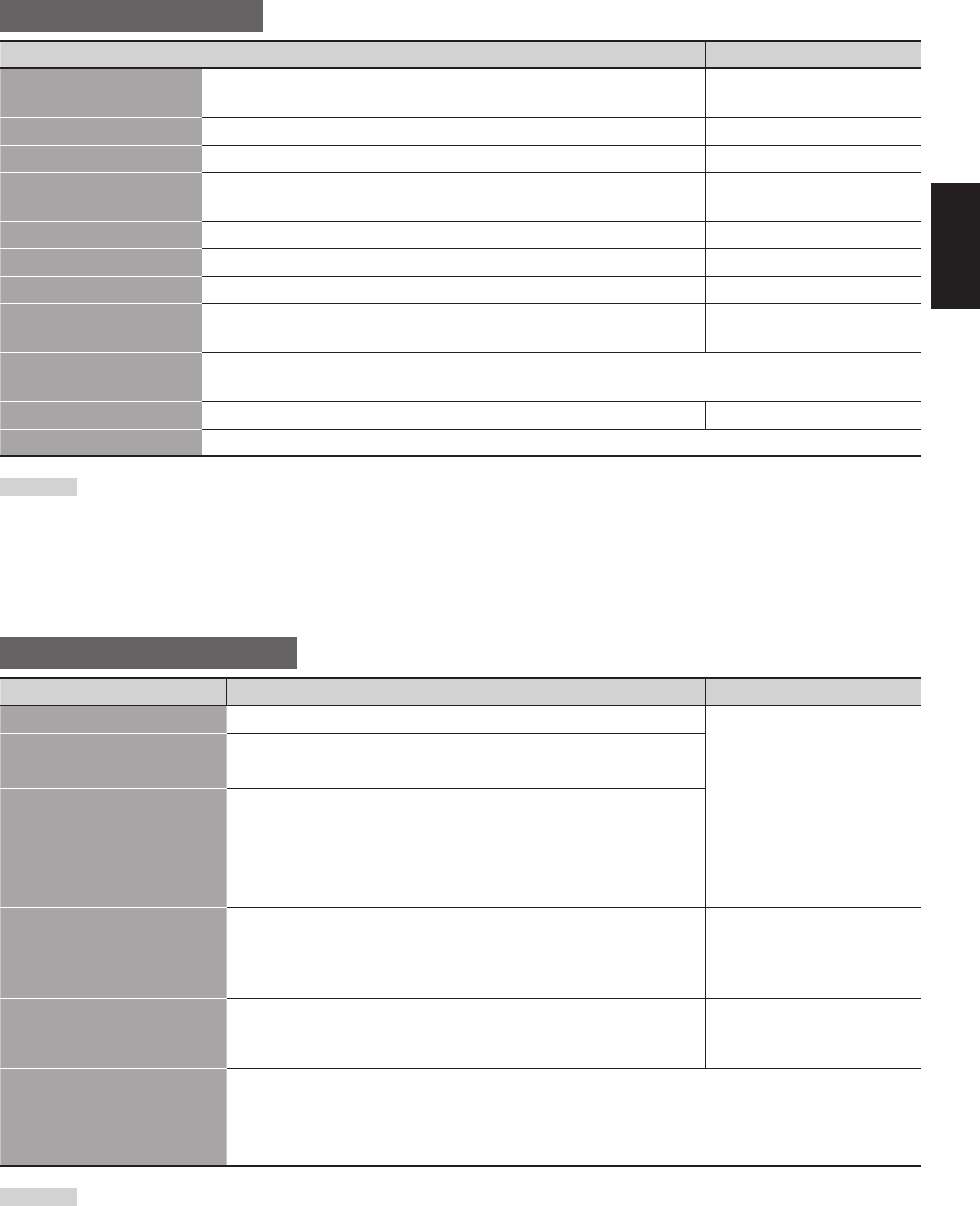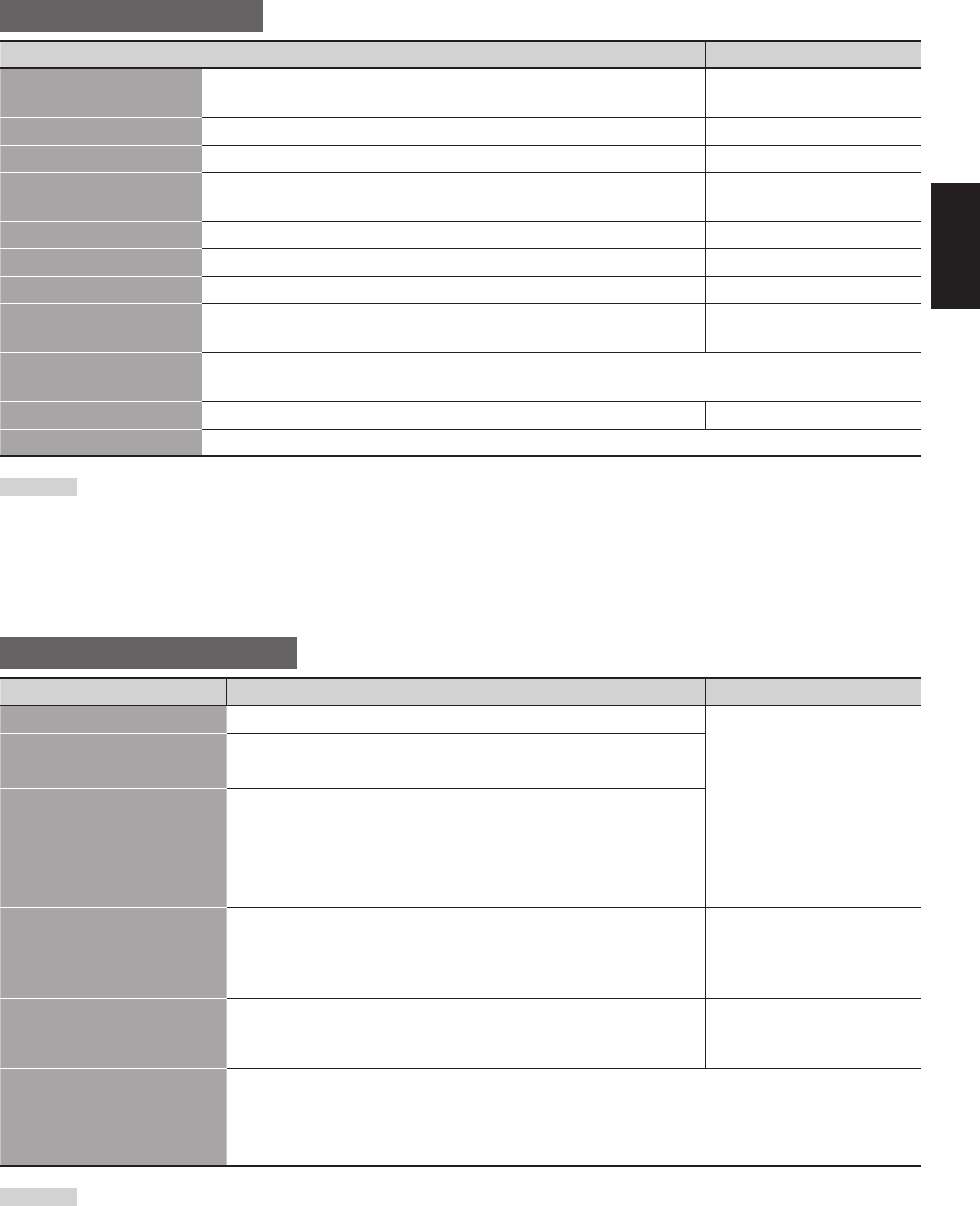
21
DEUTSCH
BILD-EINSTELLUNGEN
Gegenstand Auszuführender Vorgang Einstellwert
BILD MODUS Wählt einen gewünschten Bildmodus (siehe „Wählen des
Bildmodus” auf Seite 18).
DYNAMIS, NORMAL,
EIGENE
KONTRAST Stellt den Kontrast des Bildes ein. –20 += 00 += +20
HELLIGKEIT Stellt die Helligkeit des Bildes ein. –20 += 00 += +20
FARBE Passt die Farbdichte des Bildes an (ausgenommen für RGB- und
BW- (50 Hz/60 Hz) Signale).
–20 += 00 += +20
PHASE Passt die Farbphase an. –20 += 00 += +20
SCHÄRFE Passt die Umrisse des Bildes an. –20 += 00 += +20
HINTERGR. BEL. Passt die Helligkeit der Anzeige ein. –20 += 00 += +20
FARBTEMP. Wählt die Farbtemperatur. HOCH, MITTEL, NIEDR.,
ANDERE
UNTERMENÜ Zeigt den Balkenschieber, mit dem Sie die Gegenstände in „BILD-EINSTELLUNGEN”
(ausgenommen für „CTI/LTI”) einstellen können, während Sie das Bild betrachten.
CTI/LTI Passt die Klarheit des Bildes an. AUS, 1, 2
ZURÜCKSETZEN Stellt die Vorgabeeinstellung für alle Gegenstände in „BILD-EINSTELLUNGEN” wieder her.
HINWEIS
• Sie können die Gegenstände in „BILD-EINSTELLUNGEN” für jeden Bildmodus anpassen. Wählen Sie den zuerst anzupassen gewünschten
Bildmodus. (Die Einstellwerte sind gespeichert.)
• “PHASE” erscheint nicht bei den folgenden Eingangssignalen im Menü:
– RGB, PAL, SECAM, BW (50 Hz/60 Hz)
• Sie können detaillierte Einstellungen der Farbtemperatur mit dem Setup-Menü vornehmen (siehe „FARBTEMPERAT.” auf Seite 27).
GERÄTE-EINSTELLUNGEN
Gegenstand Auszuführender Vorgang Einstellwert
H-BILDGRÖSSE Passt die horizontale Bildschirmgröße an.
Variiert je nach anderen
Einstellungen.
H-BILDLAGE Passt die horizontale Bildschirmposition an.
V-BILDGRÖSSE Passt die vertikale Bildschirmgröße an.
V-BILDLAGE Passt die vertikale Bildschirmposition an.
DOT CLOCK Anpassung zur Beseitigung von Streifen oder Flackern,
wenn analoge RGB-Signale von einem Computer anliegen.
Mit „CLOCK PHASE” verwenden. Normalerweise ist keine
Anpassung erforderlich.
Variiert je nach anderen
Einstellungen.
CLOCK PHASE Anpassung zur Beseitigung von Streifen oder Flackern, wenn
analoge RGB-Signale von einem Computer anliegen. Mit
„DOT CLOCK” verwenden. Normalerweise ist keine Anpassung
erforderlich.
–32 += 00 += +32
FORMAT Wählt das Bildseitenverhältnis (siehe „Ändern des
Bildseitenverhältnisses” auf Seite 17).
REGULÄR, VOLLBILD,
ZOOM, PANORAMA, REAL
DOT
UNTERMENÜ Zeigt den Einstellungsbalken, der es Ihnen erlaubt, H-BILDGRÖSSE/BILDLAGE, V-
BILDGRÖSSE/BILDLAGE, DOT CLOCK und CLOCK PHASE anzupassen, während Sie das
aktuelle Bild betrachten.
ZURÜCKSETZEN Stellt die Vorgabeeinstellung für alle Gegenstände in „GERÄTE-EINSTELLUNGEN”.
HINWEIS
• Während der Größen- und Positionsanpassungen kann das Bild verzerrt sein, aber dies ist keine Fehlfunktion.
• Größen- und Positionseinstellungen sind aufeinander bezogen; wenn eine Einstellung erhöht wird, wird die andere verringert.
• Für Computersignale, die an die DVI-D-Klemme angelegt werden, werden die folgenden Gegenstände automatisch eingestellt (und nicht im
Menü angezeigt).
H-BILDGRÖSSE, H-BILDLAGE, V-BILDGRÖSSE, V-BILDLAGE, DOT CLOCK und CLOCK PHASE
GE06-42_GM-H40L2A_f.indd 21GE06-42_GM-H40L2A_f.indd 21 4/20/06 4:12:16 PM4/20/06 4:12:16 PM